Posledná aktualizácia dňa
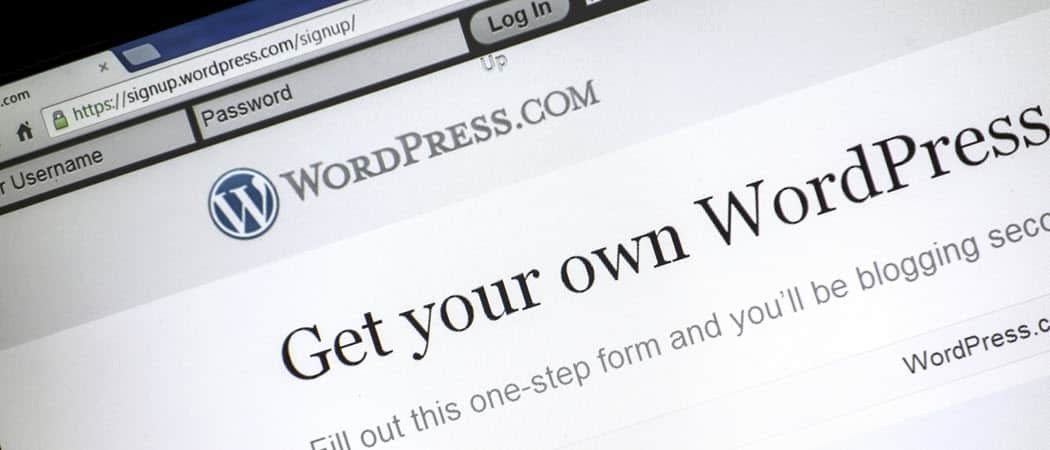
Existuje veľa doplnkov, ktoré sa pokúšajú urobiť to, čo Elementor. V zozname doplnkov na prispôsobenie si však Elementor bezpochyby drží svoje miesto.
Mnoho ľudí, ktorí používajú WordPress na udržanie svojej domény, vie o boji za nájdenie tejto dokonalej témy. Okrem toho ho budete chcieť prispôsobiť, čo môže byť ešte viac komplikované. Vďaka pluginu Elementor WordPress je navrhovanie perfektne vyzerajúcich stránok také ľahké ako kedykoľvek predtým. Tu sa dozvieme základné informácie o tom, ako nainštalovať doplnok, a rôzne možnosti, ktoré tento doplnok poskytuje, pokiaľ ide o prispôsobenie.
Nastavuje sa elementor
Spočiatku budete chcieť ísť do tejto webovej stránke a vyberte ikonu Začať v strede alebo v pravom hornom rohu obrazovky.
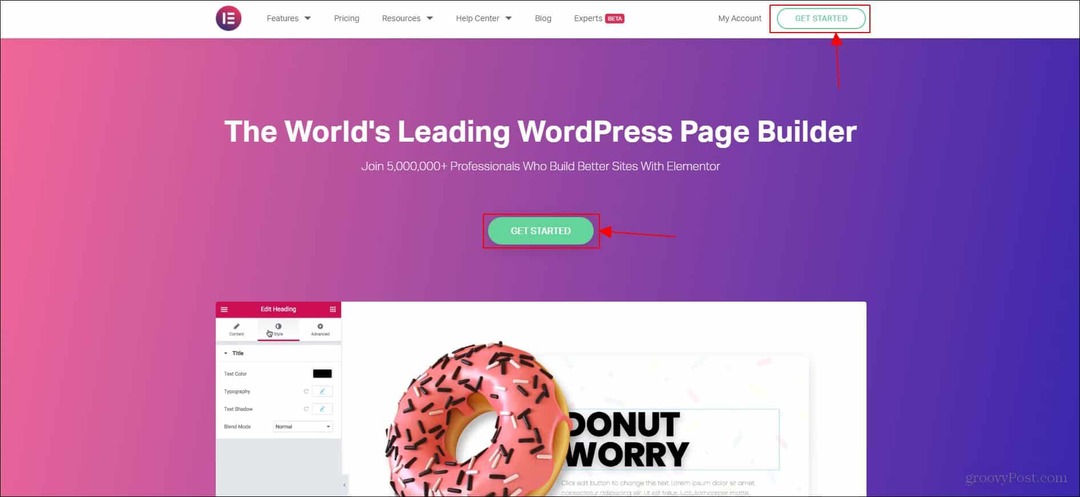
Ak už máte účet u spoločnosti Elementor, budete si chcieť pridať doplnok na svoj web. Elementor vás týmto procesom ľahko prevedie.
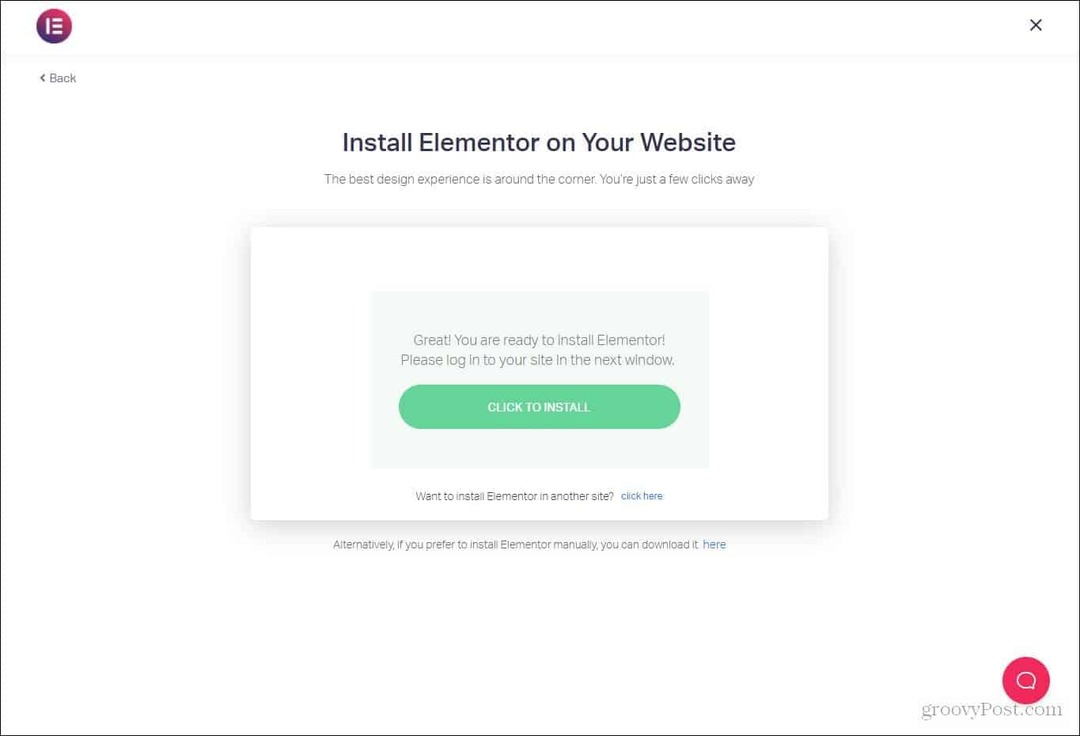
Budete im chcieť dať doménu, do ktorej sa doplnok pridáva. Keď to urobíte, budete sa musieť vrátiť na hlavný panel a nezabudnite aktivovať doplnok. Možnosť aktivácie by sa mala nachádzať na samom spodku palubnej dosky WordPress.

Po kliknutí na aktivovať a po dokončení načítania doplnku na vaše stránky sa zobrazí výzva na okamžité vytvorenie stránky. Ak nemáte na mysli stránku, ktorú chcete okamžite vytvoriť, stačí zavrieť výzvu a bežným spôsobom prejsť na hlavný panel WordPress.
Ak chcete vytvoriť novú stránku, môžete to urobiť vyhľadaním doplnku v dolnej časti zoznamu doplnkov (ku ktorému by malo byť všetko prístupné na vašom paneli WordPress) a kliknutím na Vytvoriť novú stránku.

Ovládací panel Elementor môžete nájsť aj na svojom paneli WordPress v ponuke úplne zľava. Malo by to byť pod formuláre voľba.
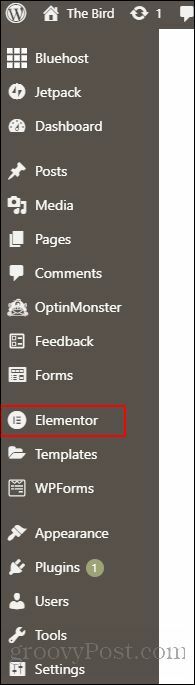
Tu máte veľmi pekný informačný panel, ktorý vám umožňuje spravovať roly a upravovať štýl vášho webu. Pri prvom prístupe na hlavný panel Elementor sa zobrazia príslušné karty Všeobecné, Štýl, a Pokročilé.

Na karte Elementor na ľavej obrazovke nájdete možnosti pre Nastavenia, Správca rolí, Nástroje, Informácie o systéme, Začíname, Získať pomoc, Vlastné písma, a Vlastné ikony. To sú všetko veci, ktoré vám doplnok Elementor môže pomôcť spravovať a meniť.
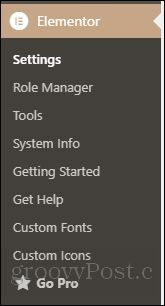
Používa sa Elementor
Poďme si rýchlo prejsť všetky možnosti, ktoré Elementor poskytuje svojim používateľom. Tieto nájdete pod prvky pri prvom otvorení karty vytvoriť novú stránku voľba. Pod zoznamom sa tiež zobrazí zoznam nových stránok, ktoré ste vytvorili vytvoriť novú stránku Tlačidlo.
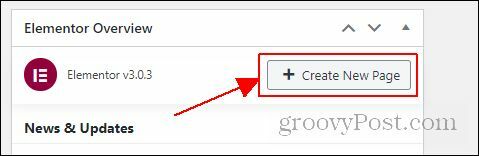
Tu vidíme veľa rôznych možností, ktoré môžete použiť na prispôsobenie stránky. Ak chcete pomenovať niekoľko, môžete vytvoriť nové sekcie, rozdeliť sekcie, vytvoriť nadpis, vytvoriť tlačidlo a pridať obrázok na každú novú stránku, ktorú vytvoríte pomocou nástroja Elementor. Ak chcete tieto veci pridať na novú stránku, stačí prvok presunúť do časti s textom Presuňte miniaplikáciu sem.

Za paywallom sa skrýva niekoľko sekcií. Ak to však s vytvorením stránky myslíte vážne, dôrazne vám odporúčam investovať do tohto doplnku. Umožňuje oveľa jednoduchšie prispôsobenie stránok ako iné doplnky a rozloženie, ktoré poskytuje, je jednoduché a ľahko pochopiteľné.
K dispozícii je tiež globálnej karta však nie je prístupná, ak používate bezplatnú verziu Elementoru. Ak používate bezplatnú verziu, existuje niekoľko obmedzených možností.

Aj napriek tomu, že veľa prvkov Elementor nie je zadarmo, stále by som ich vrelo odporúčal. Aj bezplatná verzia vám dáva veľkú kontrolu nad vašou stránkou. Doplnok je neuveriteľne užitočný, ak sa ťažko orientujete v základnom paneli WordPress. Odporučil by som ho každému, kto chce ľahší spôsob správy svojich stránok.
záver
Existuje veľa doplnkov, ktoré sa pokúšajú urobiť to, čo Elementor. V zozname doplnkov na prispôsobenie si však Elementor bezpochyby drží svoje miesto. Kvalitu poznáte iba pomocou jedného doplnku. Zaťažovacie obrazovky vyzerajú dokonca pekne a elegantne.
Ak hľadáte skutočne dobrý nástroj na prispôsobenie, nepochybne by som odporučil kúpiť si plnú verziu tohto doplnku. Množstvo možností, ktoré tento doplnok poskytuje, je obrovské, a to aj bez zakúpenia celého nástroja. Dúfajme, že teraz s týmto nástrojom budete mať lepší dojem zo vzhľadu a štýlu svojej stránky!
Čo je osobný kapitál? Recenzia z roku 2019 vrátane toho, ako ich používame na správu peňazí
Či už začínate s investovaním alebo ste skúseným obchodníkom, osobný kapitál má pre každého niečo. Tu je pohľad na ...

